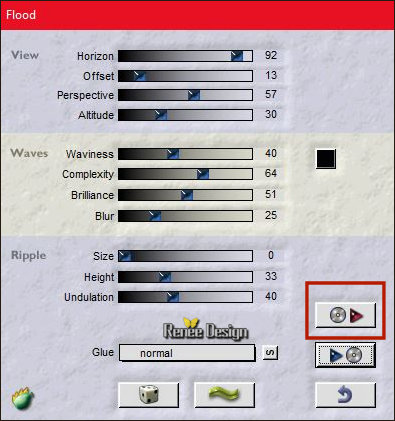|
Wir fangen die Lektion an.
-
Materialeigenschaften: Setzte die VG-Farbe auf #1e417c = nr 1 -Setze die HG-Farbe auf # 37c1b1 = nr 2
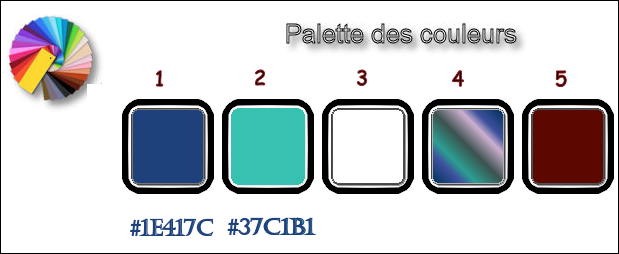
-
Eigenschaften Vordergrund:Setzte den VG auf Farbverlauf und wähle:
''@nn_080513_GR_130_tdstudio- Erstellen Sie ein Vordergrund- lineares Farbverlauf mit diesen Einstellungen
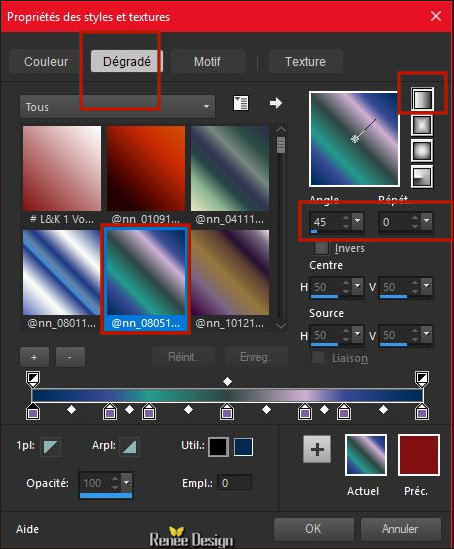 
1. Datei: Öffne ein neues transparentes Bild von : 1005 x 685 Pixels
2. Aktivieren Sie Ihr Farbverlaufswerkzeug  und fülle die Ebene mit dem Farbverlauf
und fülle die Ebene mit dem Farbverlauf
3. Einstellen/Anpassen-Unschärfe- Gaußsche Unschärfe: Radius 30
4. Einstellen/Anpassen-Unschärfe-Stralenförmige Unschärfe mit diesen Einstellingen
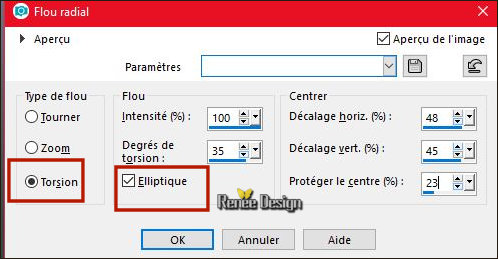
5.
Effekte- Verzerrungseffekte- Polarkoordinaten-Polar in x-,y-Koordinaten umwandeln
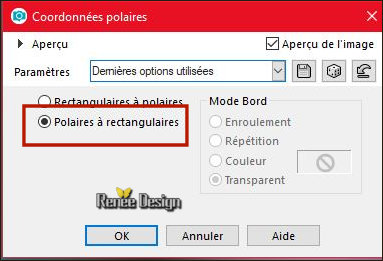
6. Ebenen- Duplizieren
7. Bild - Spiegeln - Horizontal Spiegeln ( Bild - Spiegeln in älteren PSP Versionen)
8. Stelle den Mischmodus der Ebene auf " Überzug "
9. Ebenen- Zusammenführen- Nach unten zusammenfassen
10.
Effekte- Bildeffekte- Nahtloses Kacheln mit diesen Einstellungen
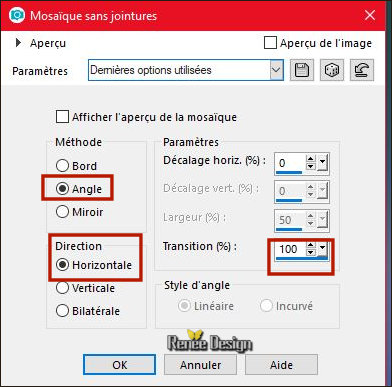
11. Ebenen- Duplizieren
12. Effekte- Plugins - Unlimited - Harry's Power Grads Double
Sphere Gradients
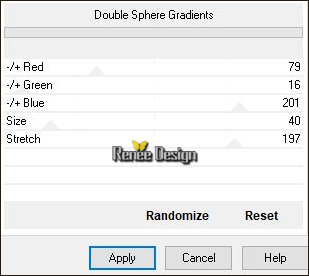
13. Effekte- Plugins - Unlimited – Toadies - Weaver
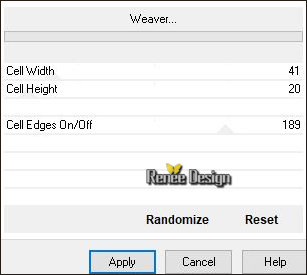
14. Effekte- Kanteneffekte- Stark nachzeignen
15. Stelle den Mischmodus der Ebene auf " Überzug "
16. Ebenen- Zusammenführen- Nach unten zusammenfassen
17. Effekte- Plugins - Unlimited - Filter Factory Gallery S -
itsa Edge thing... 24/0
18. Ebenen- Duplizieren
19. Bild - Spiegeln - Vertikal Spiegeln ( Bild - Umdrehen in älteren PSP Versionen)
-Bild - Spiegeln - Horizontal Spiegeln ( Bild - Spiegeln in älteren PSP Versionen)
20. Stelle den Mischmodus der Ebene auf " Multiplikation "
21. Ebenen- Zusammenführen- Nach unten zusammenfassen
22. Effekte- Plugins - Medhi - Sorting Tiles
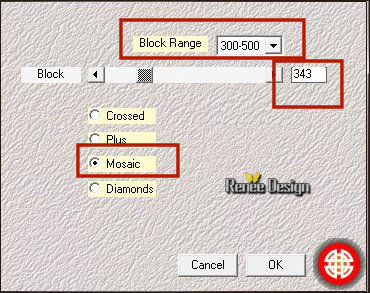
23. Effekte- Plugins - Simple - 4 Way average
24. Auswahlwerkzeug (S) Benutzerdefinierte Auswahl -Rechteck mit diesen Einstellungen

25. Auswahl- In Ebene umwandeln
26. Effekte- Plugins – Unlimited - Filter Factory Gallery S -GemBars
2...
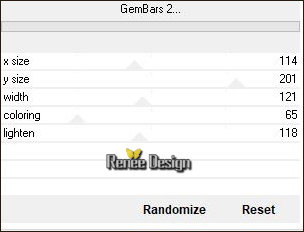
Halte die Auswahl !
27. Effekte- Plugins – Simple Blintz
28. Bild - Spiegeln - Vertikal Spiegeln ( Bild - Umdrehen in älteren PSP Versionen)
29. Effekte- Plugins– Simple - Blintz
30. Effekte- Plugins - Mock - Windo mit diesen Einstellungen
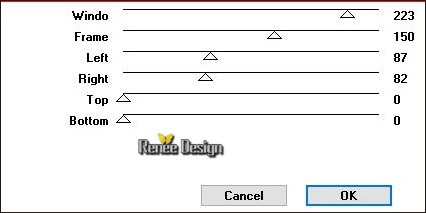
Auswahl- Aufheben
31. Effekte- Plugins - Toadies - What are you 20/20
32.
Einstellen/Anpassen- Schärfe- Stark scharfzeignen
33. Ebenen- Duplizieren
34. Bild - Spiegeln - Horizontal Spiegeln ( Bild - Spiegeln in älteren PSP Versionen)
35. Effekte- Plugins - Simple - Center Tile
36. Effekte- Verzerrungseffekte- Polarkoordinaten-x-,y-in Polarkoordinaten umwandeln -Häkchen bei Transparent
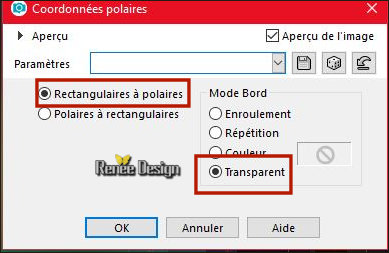
37. Effekte- Textureffekte-Jalousi mit diesen Einstellungen-Farbe
#083500
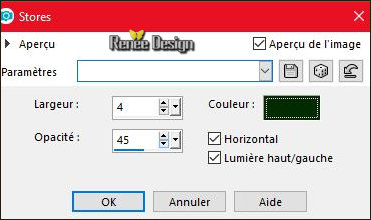
38. Effekte- 3D Effekte-Schlagschatten mit diesen Einstellungen: 10/10/35/12
Farbe schwarz
- Aktivieren sie die darunter liegende Ebene
39. Effekte-Verzerrungseffekte-Welle mit diesen Einstellungen
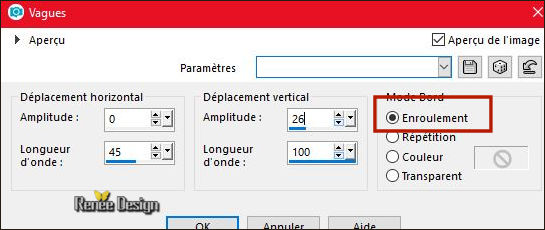
- Aktiviere die oberste Ebene in der Ebenenpalette
40. Ebenen- Neue Rasterebene
41. Auswahl- Auswahl laden/speichern - Auswahl laden aus Datei und wähle Auswahl: '' Le
contrôleur_1''
42. Setze die VG-Farbe auf #ffffff.
Aktivieren Sie Ihr Farbverlaufswerkzeug  und füllen sie die Auswahl mit #ffffff (klicke 2 mal in die Auswahl )
und füllen sie die Auswahl mit #ffffff (klicke 2 mal in die Auswahl )
Auswahl- Aufheben
43. Effekte- 3 D Effekte- Schlagschatten mit diesen Einstellungen : 1/1/85/1 Farbe schwarz
- Aktiviere die Ebene von Raster 1 in der Ebenenpalette
44. Auswahl- Auswahl laden/speichern - Auswahl laden aus Datei und wähle Auswahl: '' Le
contrôleur_2''
45. Auswahl- In Ebene umwandeln
46. Ebenen- Anordnen- An erste Stelle verschieben
47. Effekte- Plugins - Eyecandy 5 Impact -
Glass/ Preset ; Clear
Auswahl- Aufheben
48. Effekte- Verzerrungseffekte- Polarkoordinaten-x-,y-in Polarkoordinaten umwandeln -Häkchen bei Transparent
49. Bild- Grösse-Ändern 60 % (Alle Ebenen anpassen nicht aktiv)
50. Effekte- 3 D Effekte- Schlagschatten wie eingestellt
-
Materialeigenschaften: Setzte die VG-Farbe auf Nr. 5 -Setze die HG-Farbe auf #000000
51. Ebenen- Neue Rasterebene
52. Auswahl- Auswahl laden/speichern - Auswahl laden aus Datei und wähle Auswahl: '' Le
contrôleur_3''
53. Aktivieren Sie Ihr Farbverlaufswerkzeug  und füllen sie die Auswahl mit der VG-Farbe
und füllen sie die Auswahl mit der VG-Farbe
54. Effekte- Plugins - L & K's - Mayra
mit diesen Einstellungen (Patched Filter )
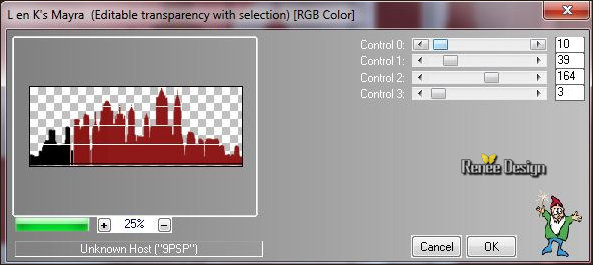
Auswahl- Aufheben
55. Ebenen- Anordnen- 3 mal nach unten verschieben
56. Stelle den Mischmodus der Ebene auf " Überzug " -Setze die Deckfähigkeit der Ebene auf
67 %
57. Effekte- Plugins - EyeCandy 5 Impact -
Perspective shadow -Tab- Settings-User Settings und nehmen sie die voreingestellten Werte -Preset ‘’contrôle_persective
‘
Oder mache die Einstellungen manuell - siehe Screen
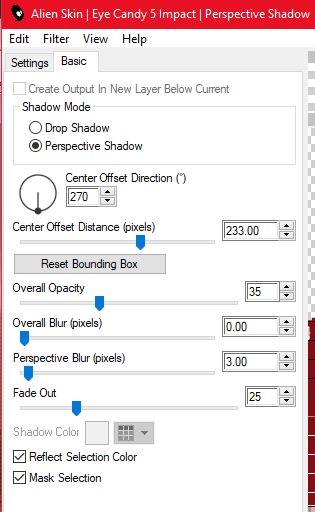
-
Aktiviere die Ebene von Raster 1 in der Ebenenpalette
58. Ebenen- Duplizieren
59. Effekte- Plugins – Unlimited -&<Background Designers
IV>-@Smoke mit diesen Einstellungen: 62/116/217
60. Setze die Deckfähigkeit der Ebene auf 59%
-So sollte es nun sein- So sieht die Arbeit und die Ebenenpalette jetzt aus
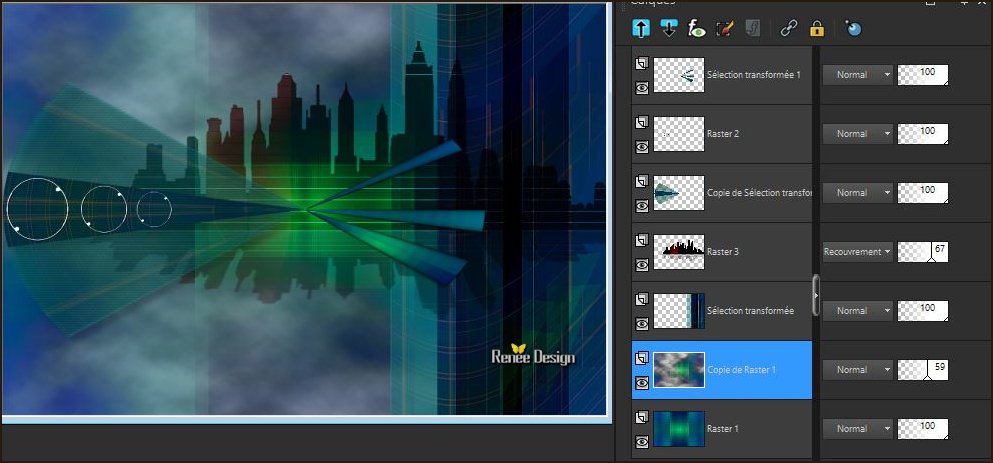
- Aktiviere die oberste Ebene in der Ebenenpalette
61. Ebenen- Neue Rasterebene
62. Effekte- Plugins - Flaming Pear-
Glitterato- Farbe
 #cacaca #cacaca  #6b839c
#6b839c
 #fefefe #fefefe  #0013e4
#0013e4
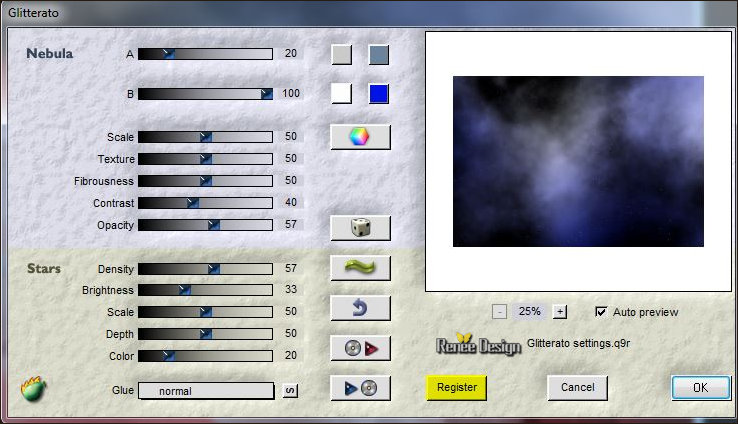
63. Auswahl- Auswahl laden/speichern - Auswahl laden aus Datei und wähle Auswahl: '' Le
contrôleur_4''
Drücke die Entferntaste deiner Tastatur
Auswahl- Aufheben
64. Stelle den Mischmodus der Ebene auf " Normal " -Setze die Deckfähigkeit der Ebene auf
63%
- Setze die VG-Farbe auf #ffffff
65. Ebenen- Neue Rasterebene
66. Aktivieren Sie Ihr Pinselwerkzeug und wähle den Pinsel ‘’ Pinceau contrôle 1 ‘’
Falls es nicht funktionier dann:
-
Öffnen Sie den Pinsel ‘’Pinceau_controle_1.jpg’’ in ihrem PSP
- Datei - Exportieren - Spezialpinsel, gib dem Pinsel einen Namen
Aktivieren Sie das Pinsel-Werkzeug, wählen Sie den Pinsel ‘’Pinceau_controle_1.jpg’’ mit diesen Einstellungen

67. Stemple mit der VG- Farbe in der oberen linken Ecke
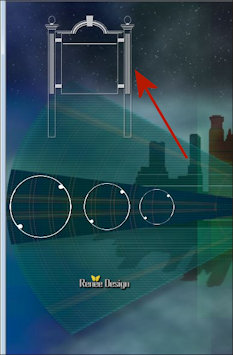
68. Effekte- 3 D Effekte- Schlagschatten mit diesen Einstellungen : 1/1/85/1 Farbe schwarz
- Aktiviere die Ebene von Raster 1 in der Ebenenpalette
69. Auswahl- Auswahl laden/speichern - Auswahl laden aus Datei und wähle Auswahl: '' Le
contrôleur_5''
70. Auswahl- In Ebene umwandeln
71. Ebenen-Anordnen- An erste Stelle verschieben
72. Effekte- 3 D Effekte- Schlagschatten mit diesen Einstellungen : 0/12/50/48 Farbe schwarz
Auswahl- Aufheben
73. Ebenen- Duplizieren
74. Effekte- Bildeffekte- Verschiebung mit diesen Einstellungen H = - 35
und V = 32
75.Stelle den Mischmodus der Ebene auf " Aufhellen" -Setze die Deckfähigkeit der Ebene auf 63
76. Ebenen- Zusammenführen- Nach unten zusammenfassen
77. Effekte- Verzerrungseffekte- Verzerren mit diesen Einstellungen
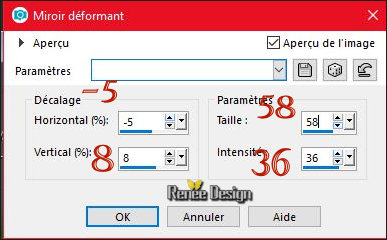
78. Effekte- Plugins – Flaming Pear – flood -Voreinstellung -
preset ‘’ Controle
_Flood settings’’
klicke auf das rote Dreieck  suche die Voreinstellung
suche die Voreinstellung 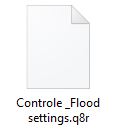 Klicke auf das Preset aus einem beliebigen Ordner,und OK Klicke auf das Preset aus einem beliebigen Ordner,und OK
Oder mache die Einstellungen manuell - siehe Screen
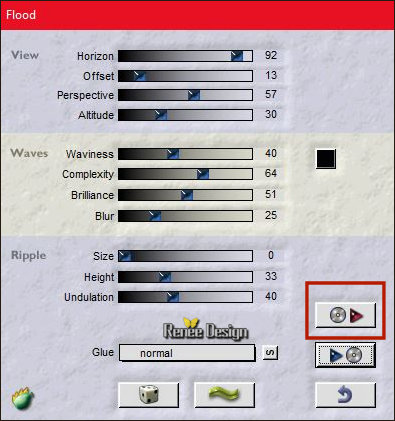
79. Öffne die Tube ‘’controle_Plot’’
-Bearbeiten- Kopieren - Aktivieren Sie ihr Bild-Bearbeiten -Als neue Ebene einfügen
-
Schiebe es mittig nach unten
80. Öffne die Tube ‘’ loupe’’
-Bearbeiten- Kopieren - Aktivieren Sie ihr Bild-Bearbeiten -Als neue Ebene einfügen
-
Verschiebe die Tube nach links oben
81. Öffne die Tube ‘’ Controle_coq.png’’
-Bearbeiten- Kopieren - Aktivieren Sie ihr Bild-Bearbeiten -Als neue Ebene einfügen
- Schiebe es mittig nach unten (Schauen Sie das Gesamtbild an )
82.Öffne die Tube ‘’controle_Billes
-Bearbeiten- Kopieren - Aktivieren Sie ihr Bild-Bearbeiten -Als neue Ebene einfügen
- Verschiebe die Tube nach links unten (Schauen Sie das Gesamtbild an )
83. Setze die Deckfähigkeit der Ebene auf 46%
84. Öffne die Tube
‘’Renee_TUBES_Controleur.pspimage’’
85.
Bild - Größe ändern -Verkleinern mit 60%
-Bearbeiten- Kopieren - Aktivieren Sie ihr Bild-Bearbeiten -Als neue Ebene einfügen
- Verschiebe die Tube nach rechts oben (Schauen Sie das Gesamtbild an ) a droite
86. Öffne die Tube ‘ ‘Controle_effet de
couleur.png’’
-Bearbeiten- Kopieren - Aktivieren Sie ihr Bild-Bearbeiten -Als neue Ebene einfügen
- Verschiebe die Tube nach rechts unten (Schauen Sie das Gesamtbild an)
87. Bild-Rand hinzufügen mit 1 Pixel . # 1e417c= Nr.1
88. Bild- Rand hinzufügen mit 8 Pixels #ffffff
89. Bild-Rand hinzufügen mit 1 Pixel . # 1e417c= Nr.1
90. Bild- Rand hinzufügen mit 30 Pixels #ffffff
Speichern als JPG
Ich hoffe es hat Ihnen genau soviel Spaß gemacht wie mir es zu schreiben.
Renée
Diese Lektion wurde von Renée geschrieben im März 2018
Ausgabe
2018
*
Jede Ähnlichkeit wie mit anderen Lektionen ist rein zufällig .
* Vergessen sie bitte unsere Übersetzer , Tubers und Skripteverfasser nicht und bedanken sie sich für ihre mühevolle Arbeit.
Danke schön
*
| 


 Übersetzungen
Übersetzungen 




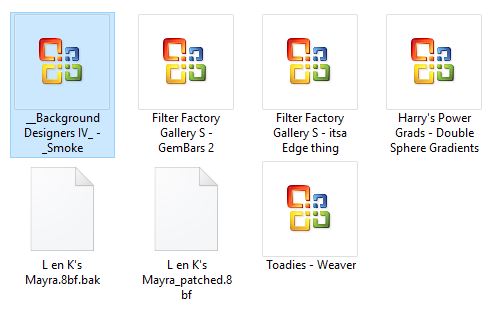
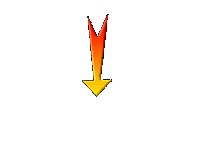

 Wenn Sie dieses Logo sehen dann müßen die Filter Importieren im Unlimited
Wenn Sie dieses Logo sehen dann müßen die Filter Importieren im Unlimited 
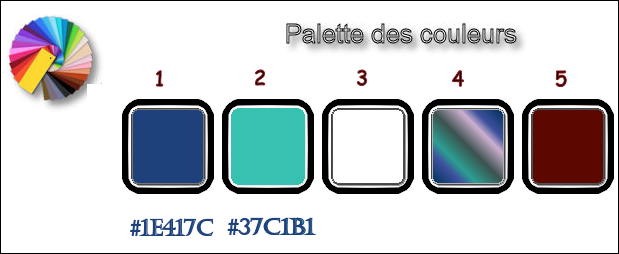
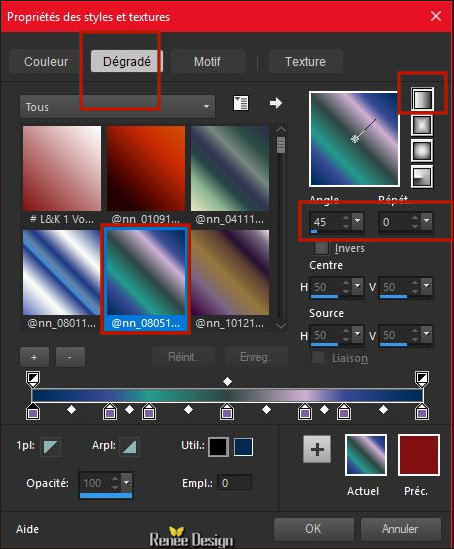

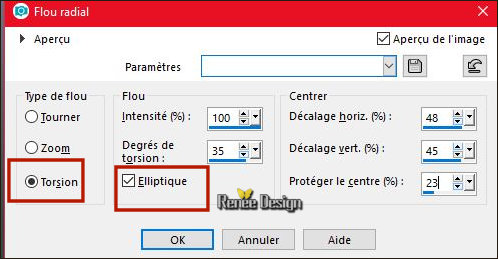
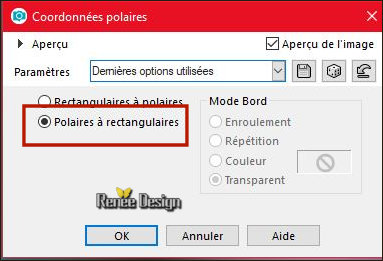
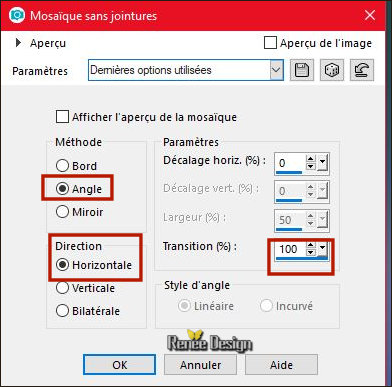
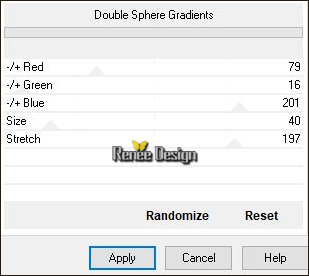
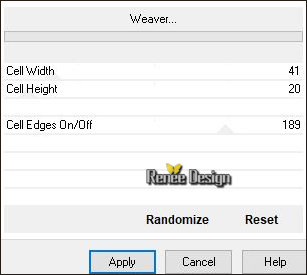
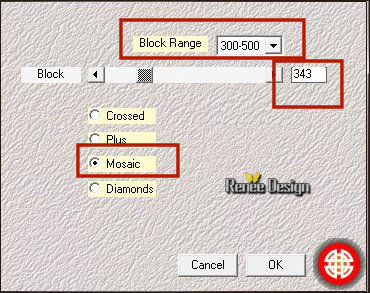

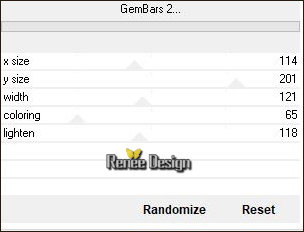
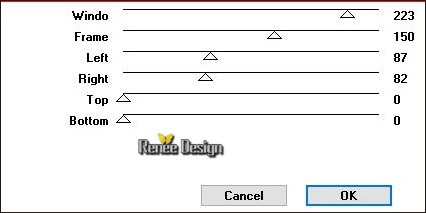
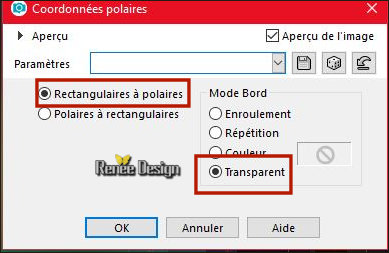
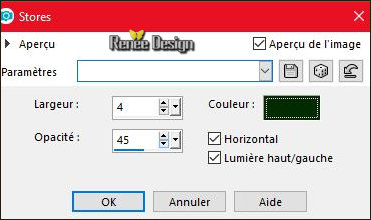
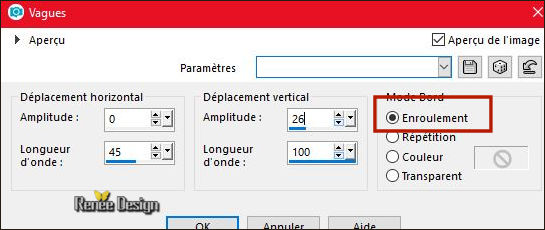
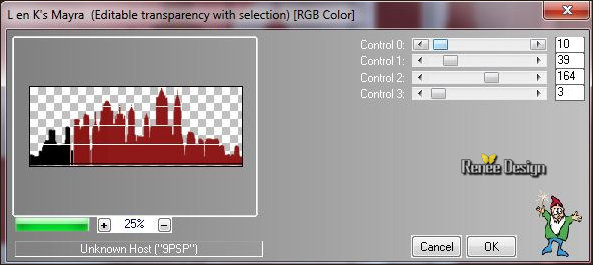
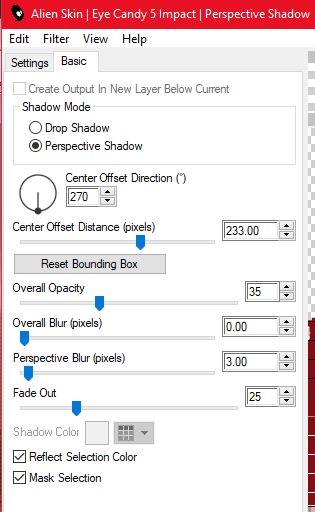
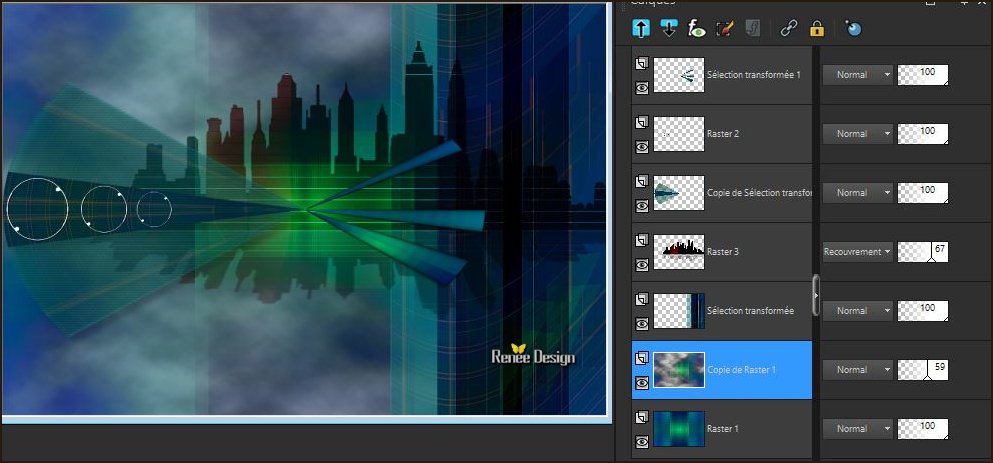
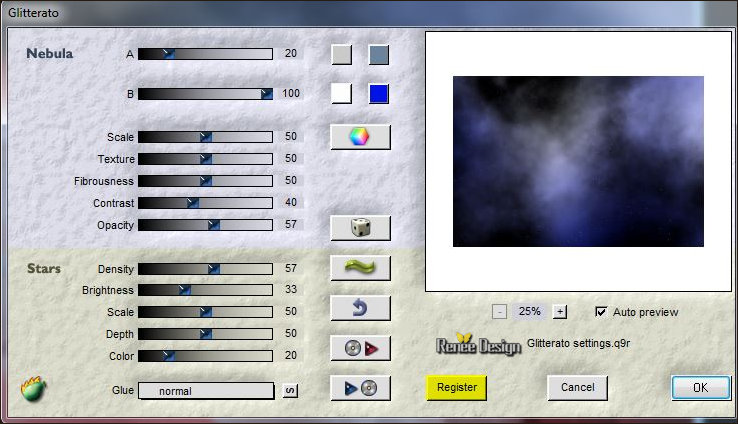
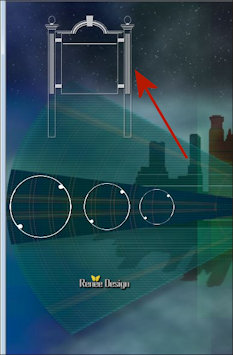
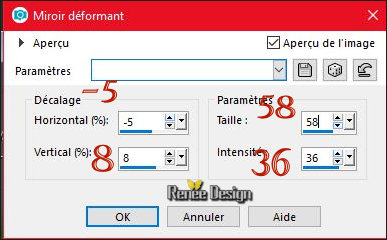
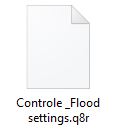 Klicke auf das Preset aus einem beliebigen Ordner,und OK
Klicke auf das Preset aus einem beliebigen Ordner,und OK